Konfigurácia smerovača Rostelecom
V súčasnosti je spoločnosť Rostelecom jednou z najväčších poskytovateľov internetových služieb v Rusku. Poskytuje svojim používateľom značkové sieťové zariadenia rôznych modelov. Aktuálny čas je smerovač Sagemcom ADSL [email protected] 1744 v4. Bude to o jeho konfigurácii, o ktorej sa bude diskutovať ďalej a majitelia iných verzií alebo modelov musia nájsť tie isté položky vo svojom webovom rozhraní a nastaviť ich tak, ako je uvedené nižšie.
obsah
Prípravné práce
Bez ohľadu na značku smerovača je inštalovaný podľa rovnakých pravidiel - je dôležité vyhnúť sa blízkosti elektrospotrebičov a tiež vziať do úvahy, že steny a priečky medzi miestnosťami môžu spôsobiť nedostatočný kvalitatívny signál z bezdrôtového bodu.
Pozrite sa na zadnú časť zariadenia. K dispozícii sú všetky dostupné konektory s výnimkou rozhrania USB 3.0, ktoré sa nachádza na boku. Pripojenie k sieti operátora sa uskutočňuje prostredníctvom portu WAN a lokálne zariadenie je pripojené cez sieť Ethernet 1-4. Tu sú tlačidlá resetovania a napájania.

Pred začatím konfigurácie sieťového zariadenia skontrolujte protokoly IP a DNS vo vašom operačnom systéme. Značky by mali stáť pred položkami "Prijať automaticky" . Informácie o tom, ako skontrolovať a zmeniť tieto parametre, si prečítajte náš ďalší materiál na nižšie uvedenom odkazu.
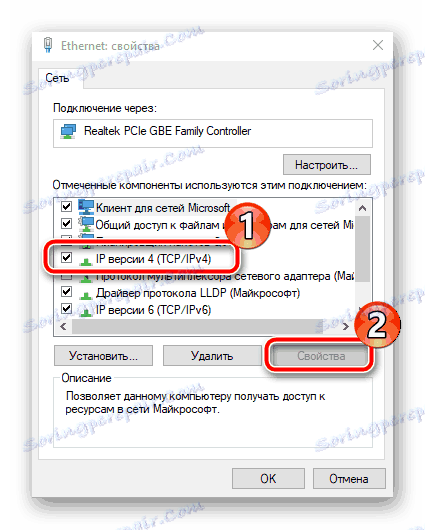
Ďalšie podrobnosti: Nastavenia siete Windows
Nakonfigurujeme router Rostelecom
Teraz ideme priamo do softvérovej časti Sagemcom [email protected] 1744 v4. Opäť platí, že v iných verziách alebo modeloch je tento postup takmer rovnaký, je dôležité len pochopiť vlastnosti webového rozhrania. Hovoríme o tom, ako zadávať nastavenia:
- V ľubovoľnom vhodnom webovom prehliadači kliknite ľavým tlačidlom myši na panel s adresou a napíšte tam
192.168.1.1a potom prejdite na túto adresu. - Formulár s dvoma riadkami sa objaví tam, kde by ste mali zadať
admin- toto je predvolené prihlasovacie meno a heslo. - Dostanete sa do okna webového rozhrania, kde je lepšie ihneď zmeniť jazyk na optimálnu tak, že ho vyberiete z rozbaľovacej ponuky vpravo hore.
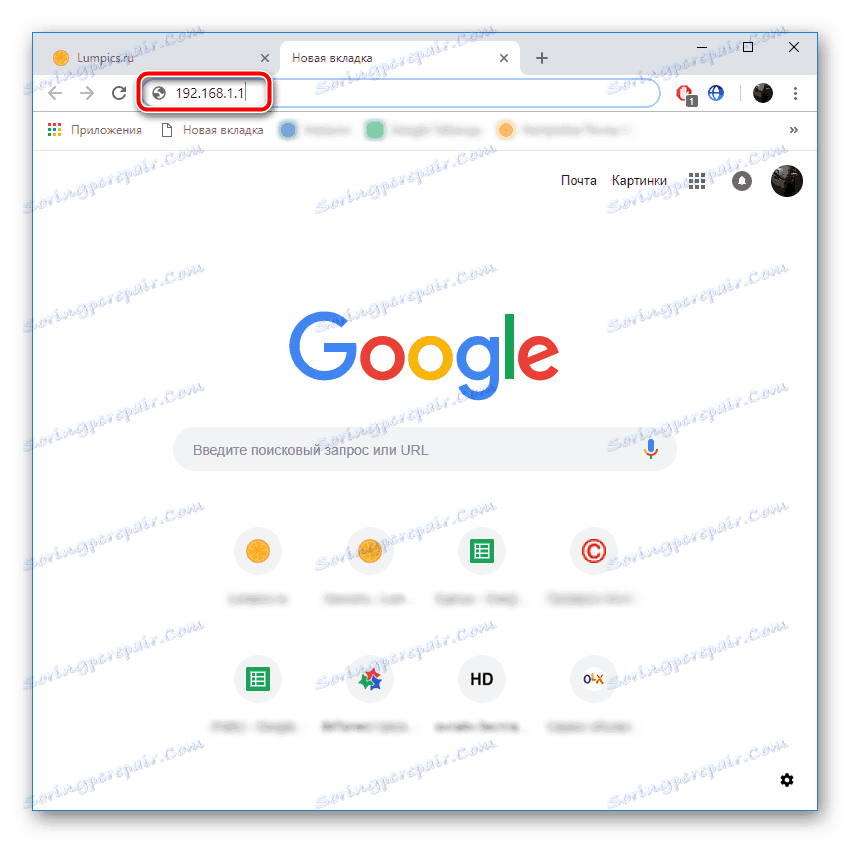
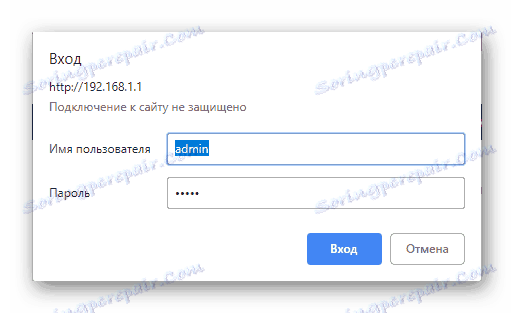
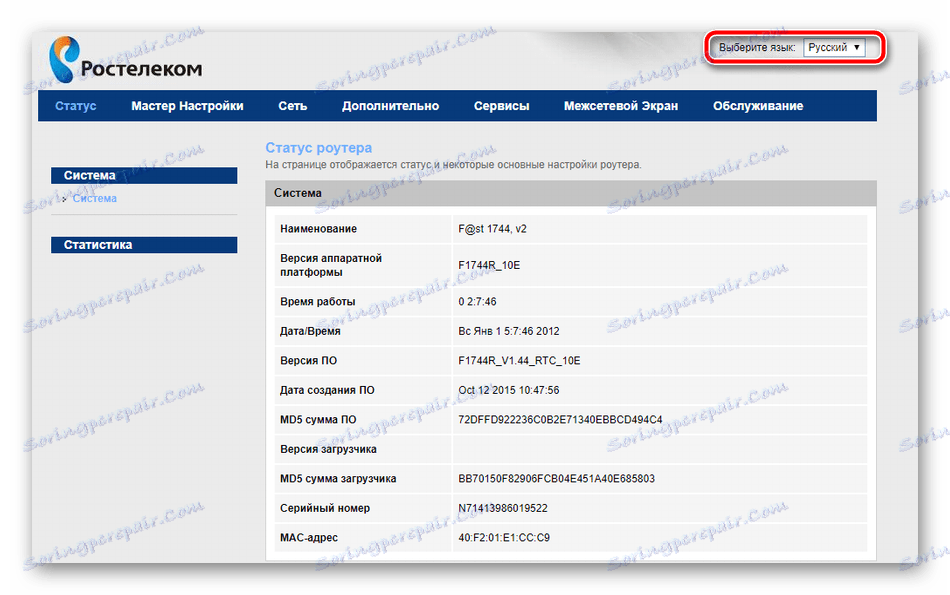
Rýchle nastavenie
Vývojári ponúkajú funkciu rýchleho nastavenia, ktorá umožňuje nastaviť základné parametre WAN a bezdrôtovej siete. Ak chcete zadať údaje o pripojení k internetu, budete potrebovať zmluvu s poskytovateľom, kde sú uvedené všetky potrebné informácie. Otvorenie sprievodcu sa vykoná pomocou karty "Sprievodca inštaláciou" , vyberte sekciu s rovnakým názvom a kliknite na "Sprievodcu inštaláciou" .
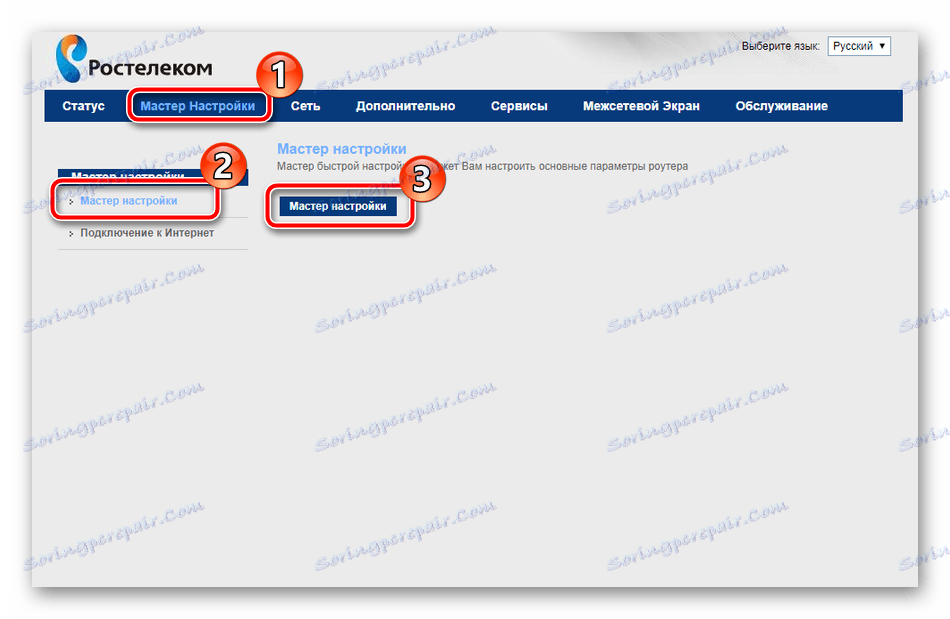
Uvidíte riadky, rovnako ako pokyny na ich vyplnenie. Postupujte podľa nich, potom uložte zmeny a internet by mal fungovať správne.
Na rovnakej karte sa nachádza nástroj "Pripojenie k internetu". Rozhranie PPPoE1 je v predvolenom nastavení vybrané, takže stačí zadat 'používateľské meno a heslo poskytnuté poskytovateľom služieb, po ktorom budete môcť pristupovať k internetu po pripojení cez LAN kábel.
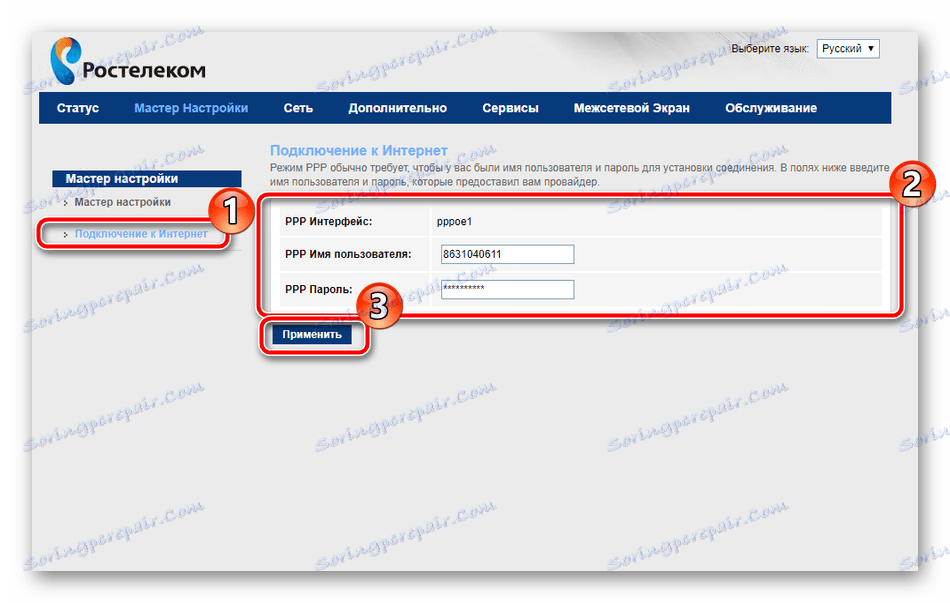
Takéto nastavenia povrchu nie sú vhodné pre všetkých používateľov, pretože neposkytujú možnosť nezávislej konfigurácie potrebných parametrov. V tomto prípade, čo potrebujete urobiť ručne, bude to ďalej diskutované.
Manuálne nastavenie
Spúšťame ladiaci proces pomocou úpravy WAN. Celý proces netrvá veľa času a vyzerá takto:
- Prejdite na kartu "Sieť" a vyberte časť "WAN" .
- Okamžite prejdite do ponuky a vyhľadajte zoznam WAN rozhraní. Všetky súčasné prvky by mali byť označené značkou a odstránené, aby s ďalšou zmenou neboli žiadne problémy.
- Ďalej vráťte späť a položte bodku v blízkosti "Vyberte trasu predvolene" na "Špecifikované" . Nastavte typ rozhrania a začiarknite políčko "Enable NAPT" a "Enable DNS" . Nižšie je potrebné zadať používateľské meno a heslo pre protokol PPPoE. Ako už bolo uvedené v časti o rýchlom nastavení, všetky informácie o pripojení sú uvedené v dokumentácii.
- Pokračujte o niečo nižšie, kde hľadáte ďalšie pravidlá, väčšina z nich je tiež nastavená v súlade so zmluvou. Po dokončení kliknite na tlačidlo "Connect" a uložte aktuálnu konfiguráciu.
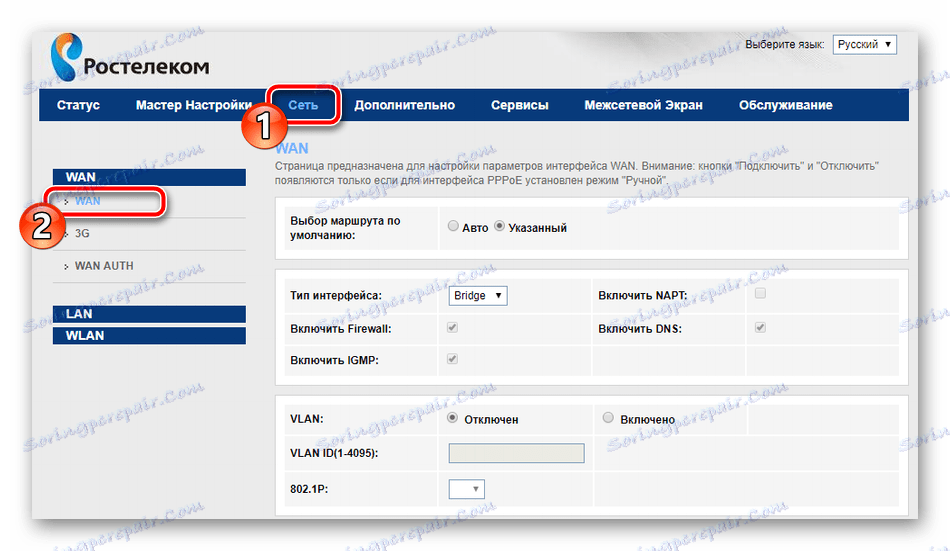
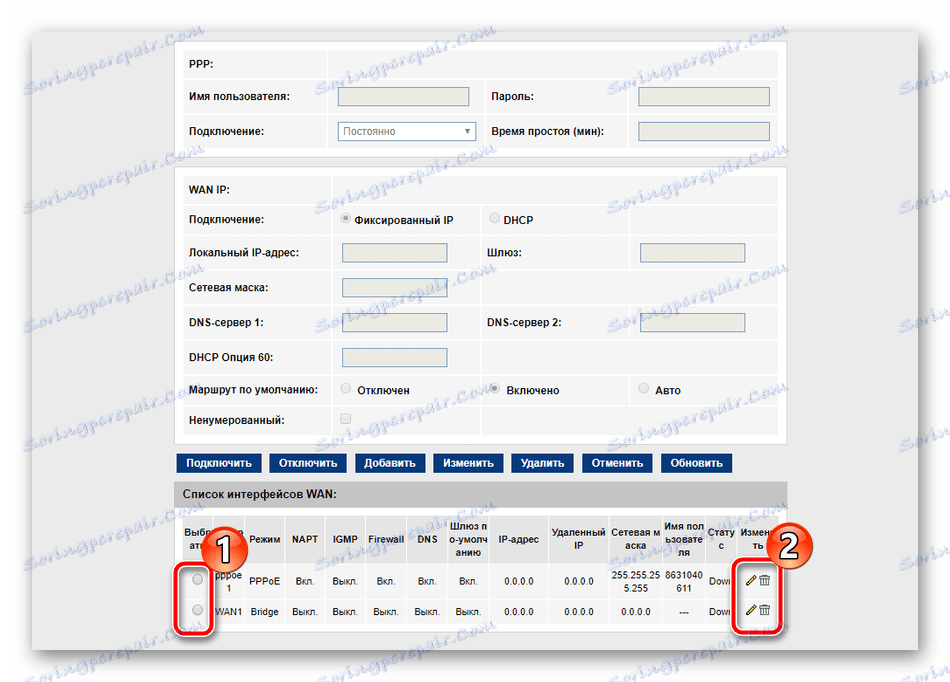
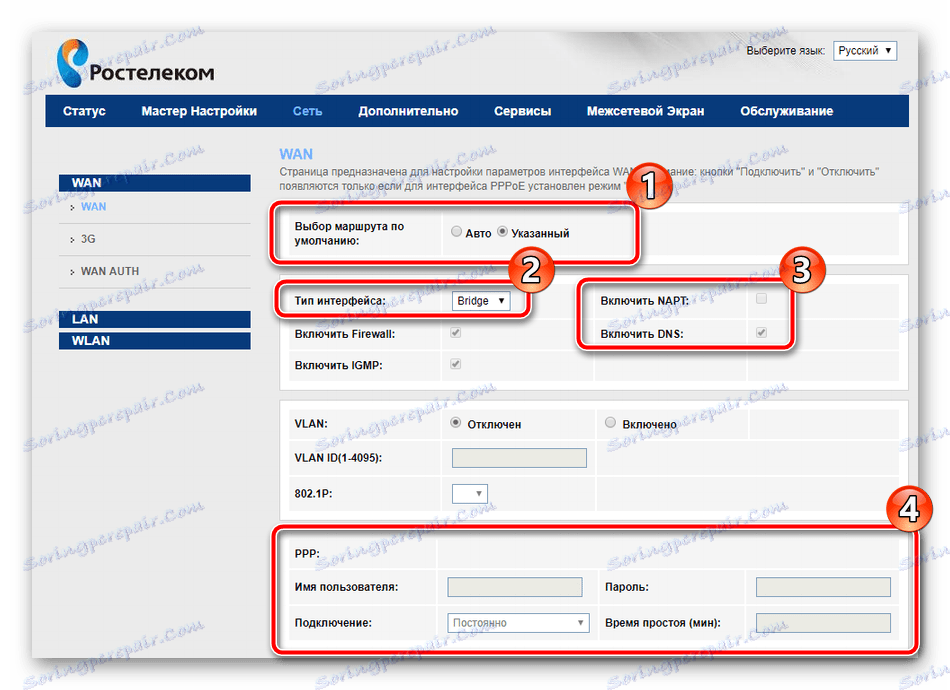
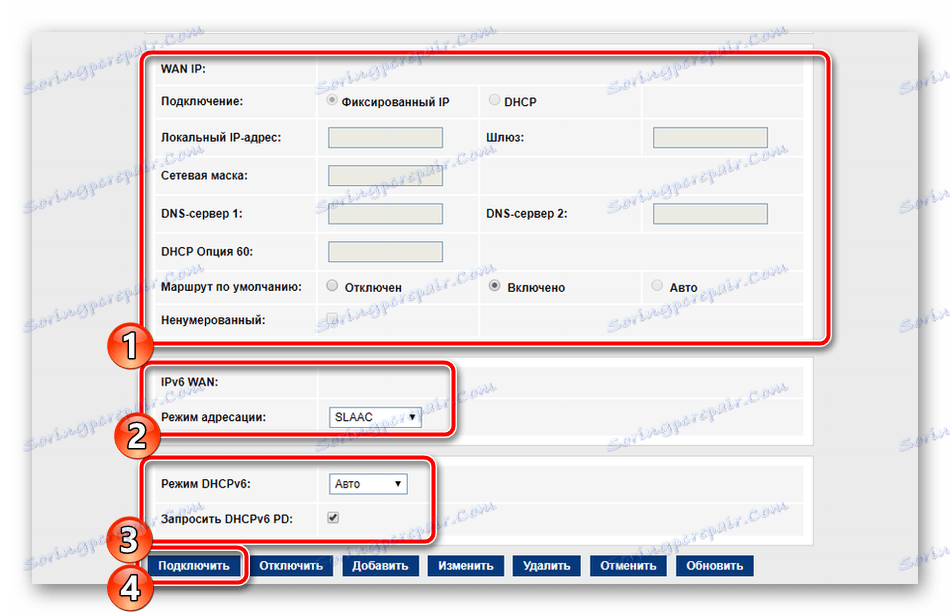
Sagemcom [email protected] 1744 v4 vám umožňuje používať 3G modem, ktorý je upravený v samostatnej časti kategórie WAN . Tu je používateľ povinný iba nastaviť stav "3G WAN" , vyplniť riadky s informáciami o účte a typom pripojenia, ktoré sa hlásia pri nákupe služby.
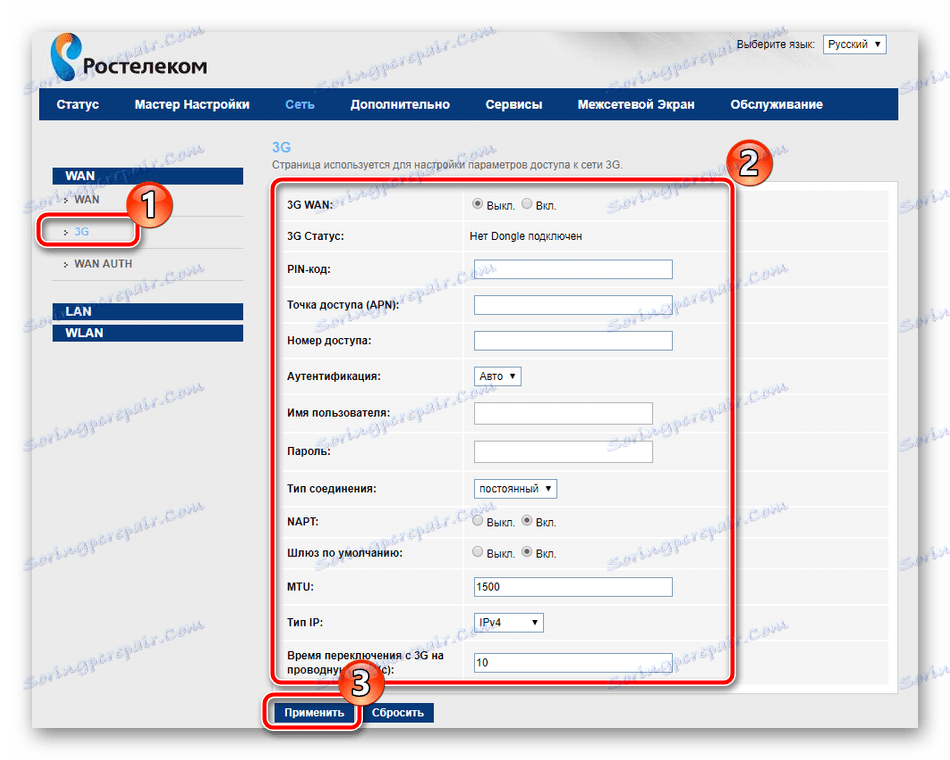
Postupne prejdite na nasledujúcu časť "LAN" na karte "Sieť" . Každé dostupné rozhranie je editované tu, jeho IP adresa a sieťová maska sú označené. Okrem toho môže byť MAC adresa klonovaná, ak bola dohodnutá s poskytovateľom. Bežný používateľ si veľmi zriedkavo musí zmeniť adresu IP jedného z ethernetov.

Chcem sa dotknúť inej sekcie, a to "DHCP" . V okne, ktoré sa otvorí, dostanete ihneď odporúčania, ako aktivovať tento režim. Zoznámte sa s tromi najbežnejšími situáciami, keď by ste mali zapnúť DHCP, a potom nastavte konfiguráciu individuálne pre seba, ak je to potrebné.

Ak chcete nastaviť bezdrôtovú sieť, vyberieme samostatnú inštrukciu, pretože tu je pomerne málo parametrov a musíte o každej z nich čo najpodrobnejšie povedať, aby ste nemali problémy s úpravou:
- Najprv sa pozrite na "Základné nastavenia" , tu sú vystavené všetky najzákladnejšie. Uistite sa, že vedľa položky Vypnúť rozhranie Wi-Fi nie je začiarknutá žiadna značka a tiež vyberte jeden z prevádzkových režimov, napríklad "AP" , ktorý vám umožní v prípade potreby vytvoriť až štyri prístupové body v prípade potreby, o ktorých budeme diskutovať trochu neskôr. V riadku "SSID" zadajte ľubovoľný vhodný názov. Sieť sa v zozname zobrazí počas vyhľadávania pripojení. Ponechajte ostatné položky ako predvolené a kliknite na tlačidlo "Použiť" .
- V sekcii Zabezpečenie označte bodkou typ SSID, pre ktorý sa vytvárajú pravidlá, zvyčajne je to "Primárne" . Režim šifrovania sa odporúča na inštaláciu "WPA2 Mixed" , je to najspoľahlivejšie. Zmeňte zdieľaný kľúč na zložitý kľúč. Iba po jeho zavedení pri pripájaní k bodu sa úspešne vyskytne autentifikácia.
- Teraz späť na ďalšie SSID. Sú upravené v samostatnej kategórii a celkovo sú k dispozícii štyri rôzne body. Označte tie, ktoré chcete aktivovať, a tiež si môžete prispôsobiť ich mená, typ ochrany, rýchlosť spätnej väzby a príjem.
- Prejdite na "Zoznam riadenia prístupu" . Tu sú vytvorené pravidlá na obmedzenie pripojenia k vašim bezdrôtovým sieťam zadaním MAC adries zariadení. Najprv vyberte režim - "Odmietnuť zadané" alebo "Povoliť špecifikované" a potom v riadku zadajte potrebné adresy. Nižšie uvidíte zoznam už pridaných klientov.
- Funkcia WPS uľahčuje pripojenie k prístupovému bodu. Práca s ním sa vykonáva v samostatnom menu, kde ho môžete povoliť alebo zakázať, ako aj sledovať kľúčové informácie. Ďalšie informácie o službe WPS nájdete v našom ďalšom článku na nižšie uvedenom odkazu.
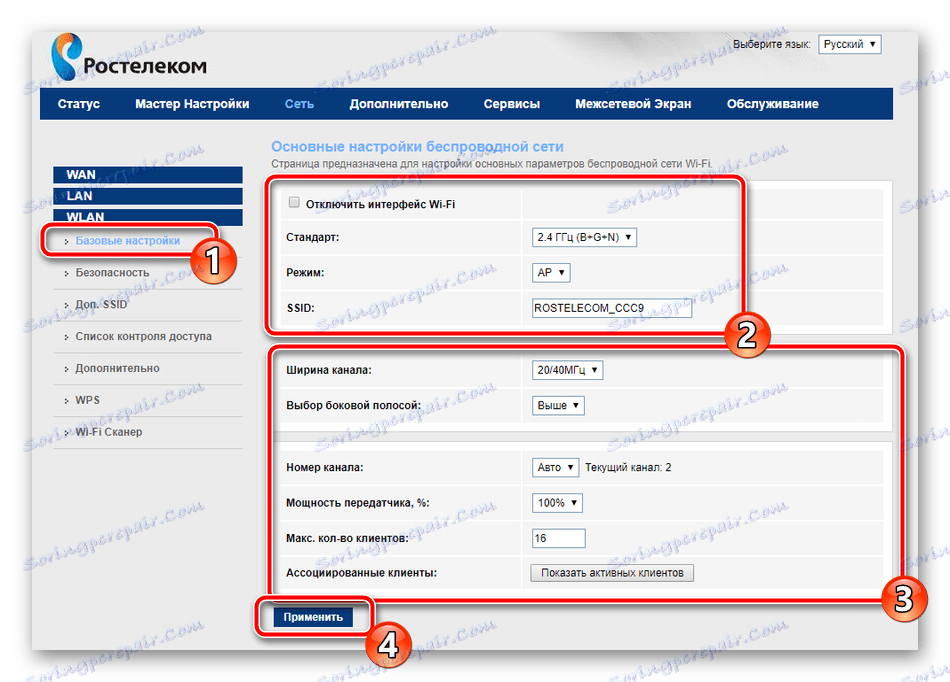
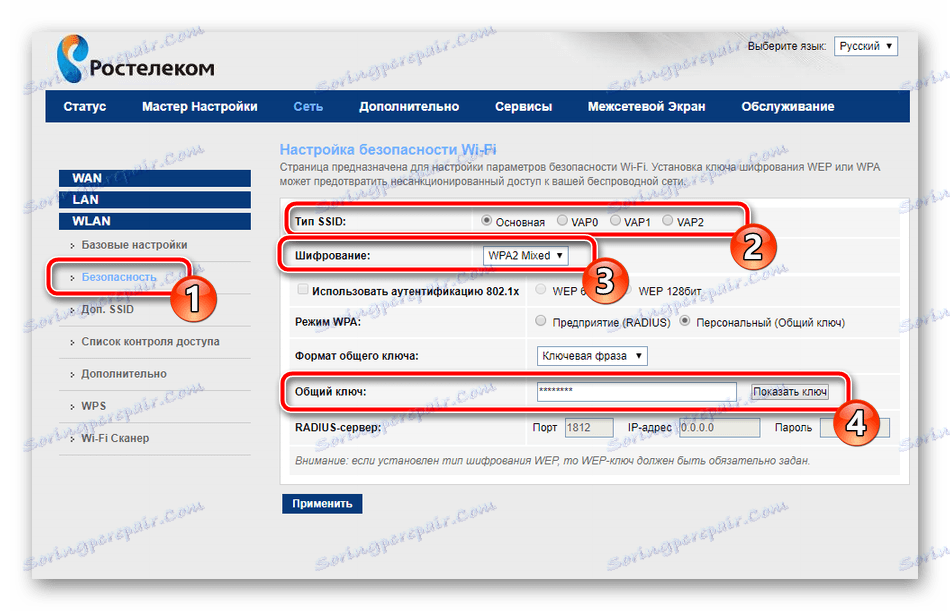
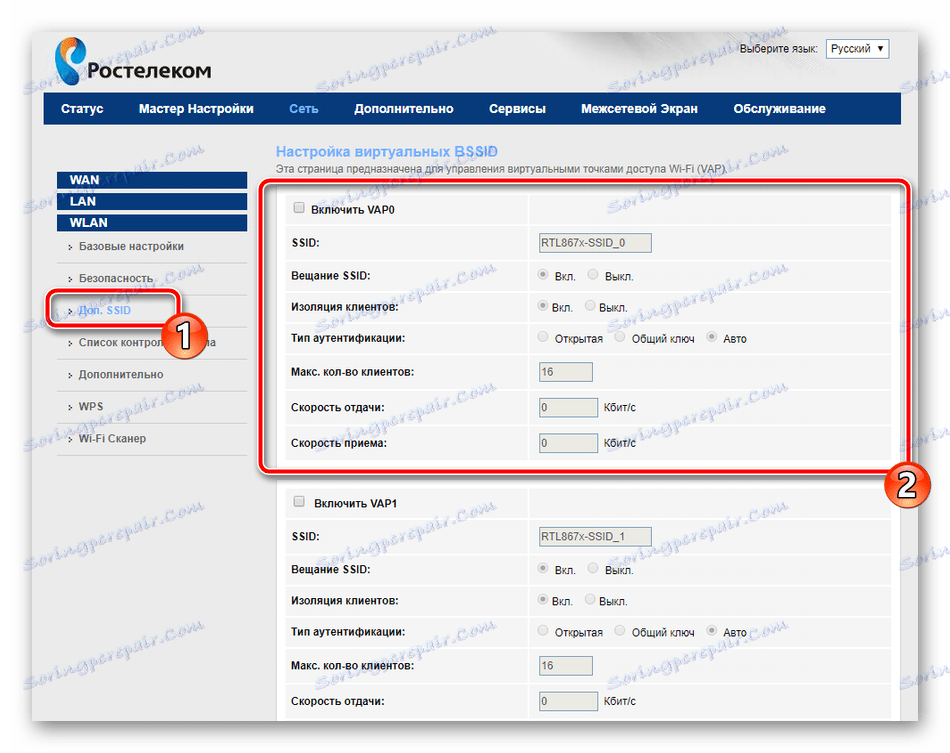
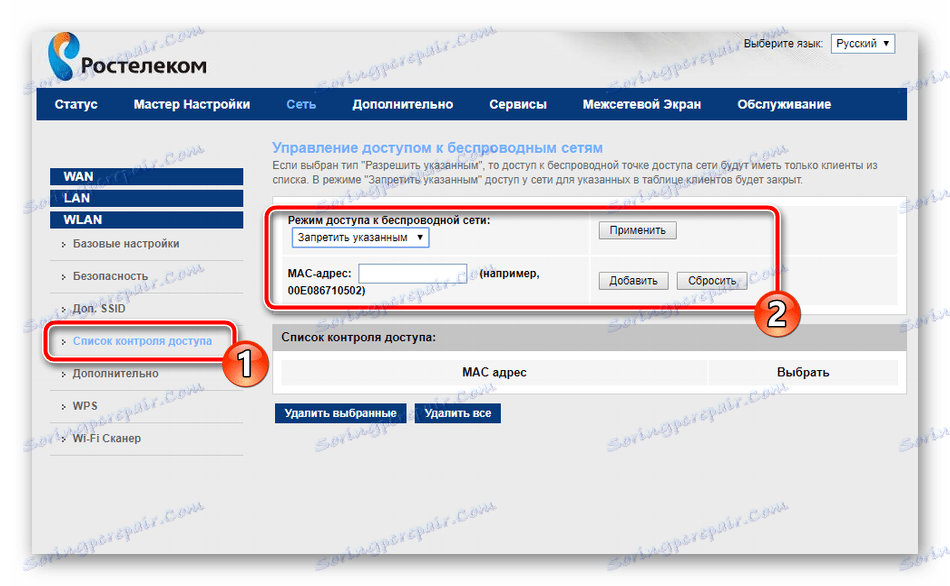
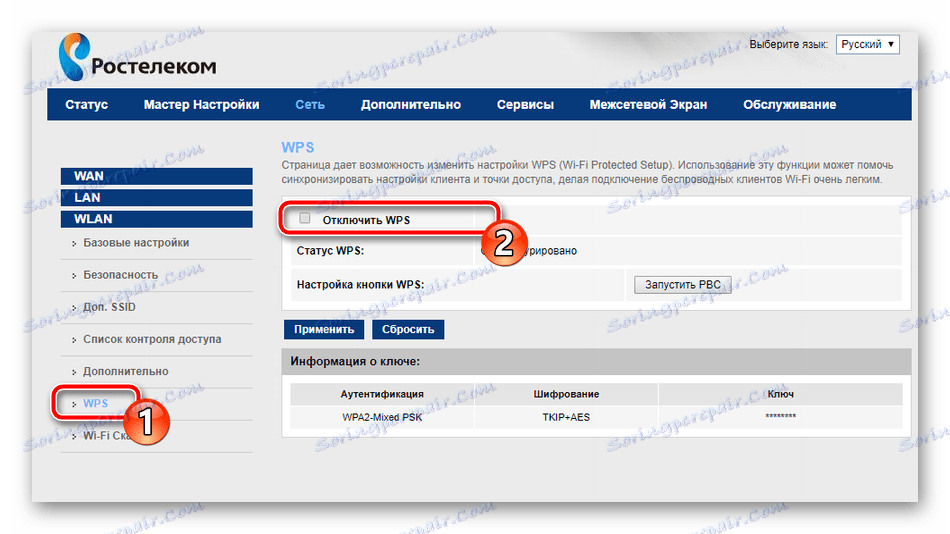
Pozri tiež: Čo je WPS na smerovači a prečo?
Pozrime sa na ďalšie parametre a potom môžeme bezpečne dokončiť základnú konfiguráciu routeru Sagemcom [email protected] 1744 v4. Zvážte najdôležitejšie a najužitočnejšie body:
- Na karte Spresnenie sa nachádzajú dve časti so statickými trasami. Ak zadáte priradenie, napríklad adresu webovej lokality alebo adresu IP, prístup k nej bude poskytnutý priamo a obísť tunel prítomný v niektorých sieťach. Takáto funkcia nemusí byť nikdy užitočná pre bežného používateľa, ale ak existujú útesy pri používaní VPN, odporúča sa pridať jednu cestu, ktorá umožňuje odstrániť medzery.
- Okrem toho vám odporúčame, aby ste venovali pozornosť podsekcii "Virtuálny server" . Presmerovanie portov prebieha cez toto okno. Ak sa chcete dozvedieť, ako to urobiť na smerovači v rámci spoločnosti Rostelecom, pozrite si náš ďalší materiál uvedený nižšie.
- Spoločnosť Rostelecom za poplatok poskytuje dynamickú službu DNS. Používa sa hlavne pri práci s vlastnými servermi alebo FTP. Po pripojení dynamickej adresy musíte zadávať informácie zadané poskytovateľom v príslušných riadkoch, potom všetko bude fungovať správne.
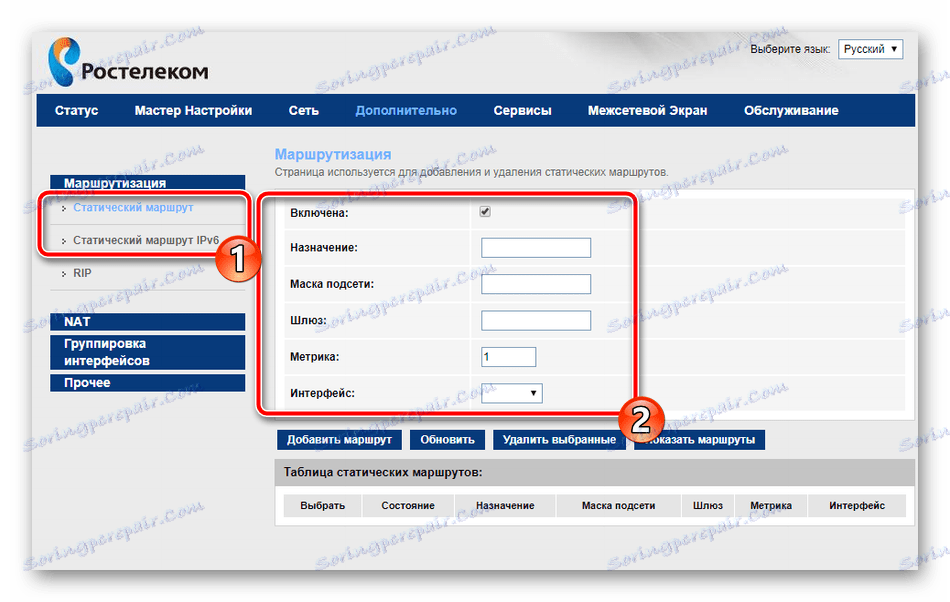
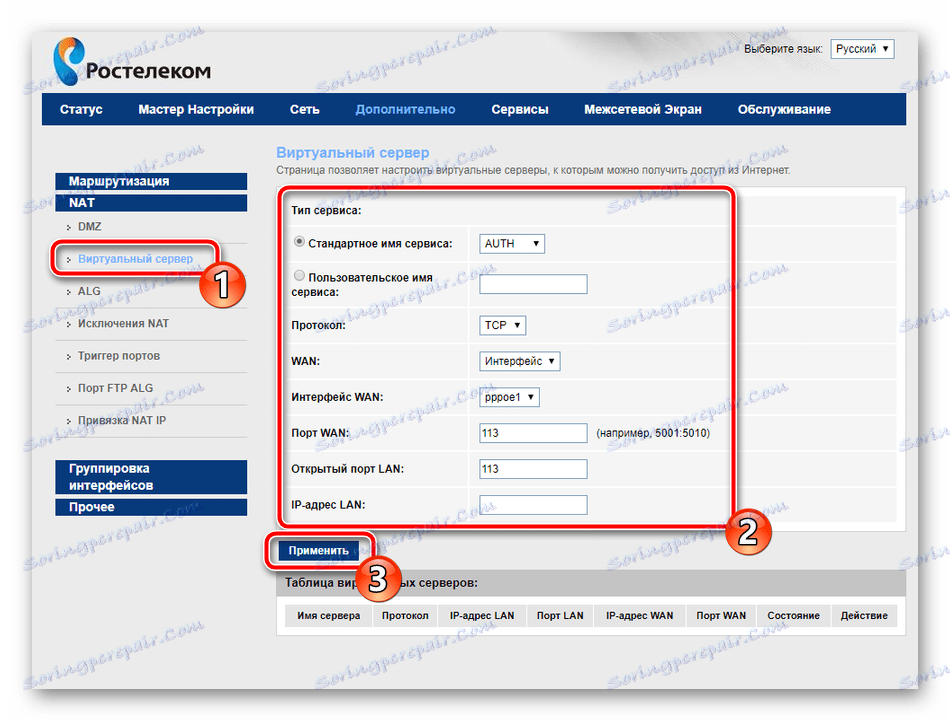
Ďalšie podrobnosti: Otváranie portov na routeru Rostelecom
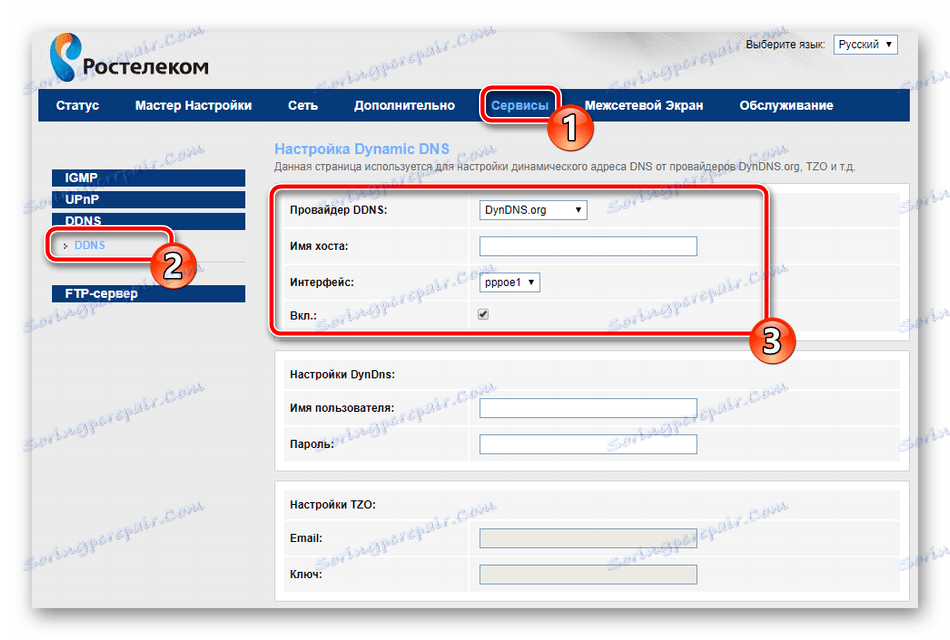
Nastavenie zabezpečenia
Osobitná pozornosť by sa mala venovať bezpečnostným pravidlám. Umožňujú maximálnu ochranu pred vniknutím nechcených externých pripojení a tiež možnosť blokovať a obmedziť určité položky, o ktorých budeme ďalej diskutovať:
- Začneme s filtrovaním adries MAC. Je nevyhnutné obmedziť prenos určitých dátových paketov vo vašom systéme. Najskôr prejdite na kartu "Firewall" a zvoľte sekciu "Filtrovanie MAC" . Tu môžete nastaviť pravidlá nastavením značky na príslušnú hodnotu, ako aj pridať adresy a pridať akcie k nim.
- Takmer rovnaké akcie sa vykonávajú s IP adresami a portami. Príslušné kategórie tiež označujú politiku, aktívne rozhranie WAN a priamo IP.
- Filtrovanie adresy URL zablokuje prístup k odkazom, ktoré obsahujú kľúčové slovo, ktoré ste uviedli v názve. Najprv aktivujte zámok, potom vytvorte zoznam kľúčových slov a aplikujte zmeny, po ktorých sa prejavia.
- Posledná vec, ktorú by som chcel spomenúť na karte "Firewall" - "Rodičovská kontrola" . Aktivovaním tejto funkcie môžete prispôsobiť čas strávený deťmi na internete. Jednoducho vyberte dni v týždni, hodiny a pridajte adresy zariadení, pre ktoré budú aplikované aktuálne pravidlá.
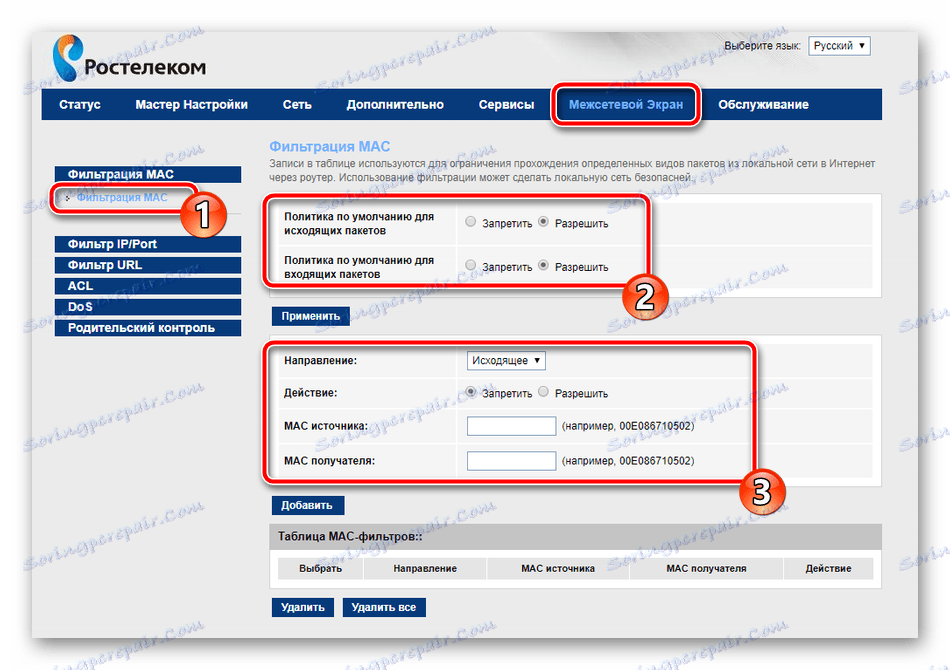
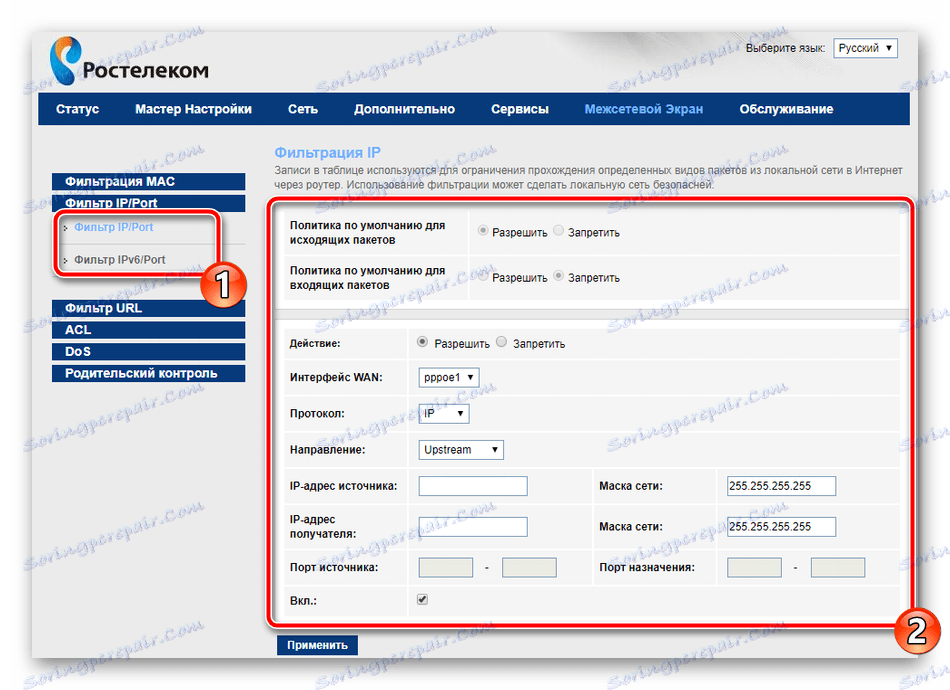
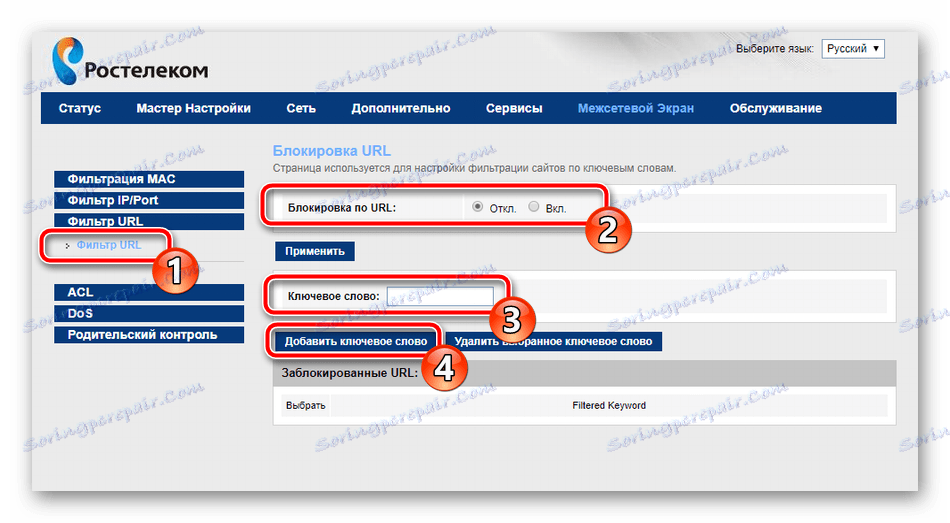
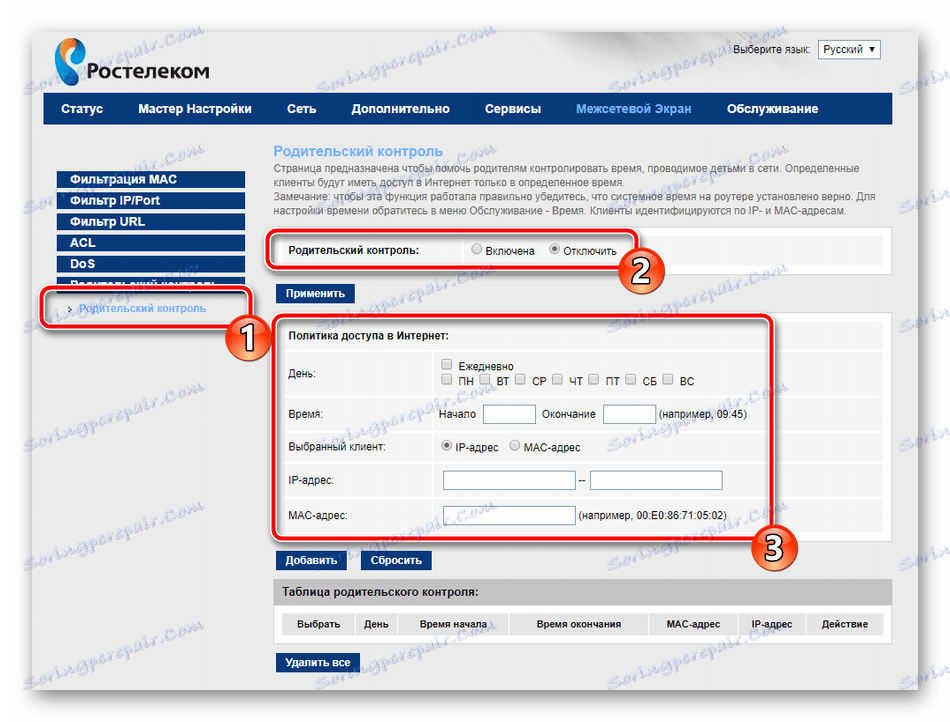
Tým sa dokončí postup úpravy bezpečnostných pravidiel. Zostáva len konfigurovať niekoľko bodov a celý proces práce s routerom sa skončí.
Dokončite nastavenie
Na karte "Údržba" sa odporúča zmeniť heslo správcu účtu. Je to potrebné, aby sa zabránilo neoprávnenému pripojeniu prístroja k vstupu do webového rozhrania a vlastným zmenám hodnôt. Po dokončení zmien nezabudnite kliknúť na tlačidlo "Použiť" .
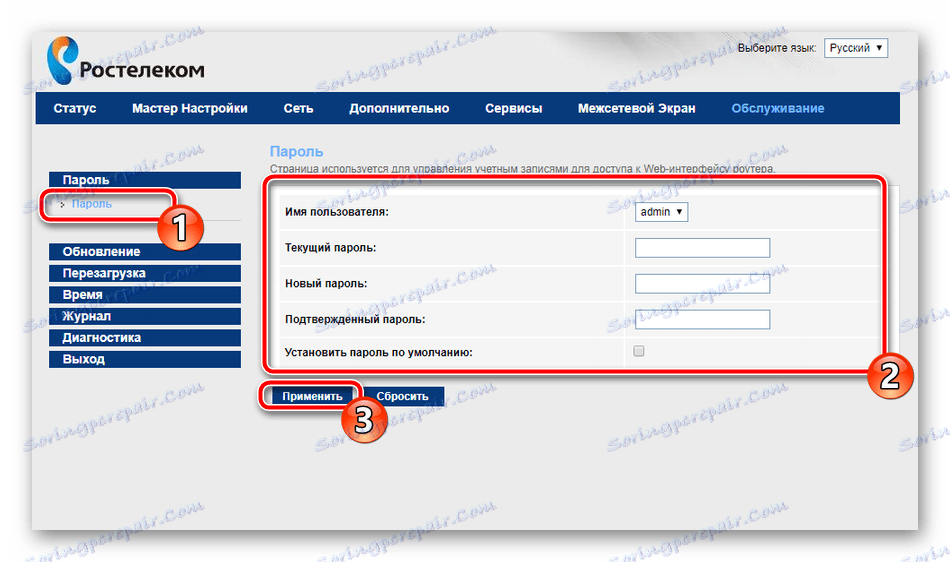
Odporúčame vám nastaviť správny dátum a čas v časti Čas . Takže smerovač bude pracovať správne s funkciou rodičovskej kontroly a zabezpečí správne zhromažďovanie informácií o sieti.
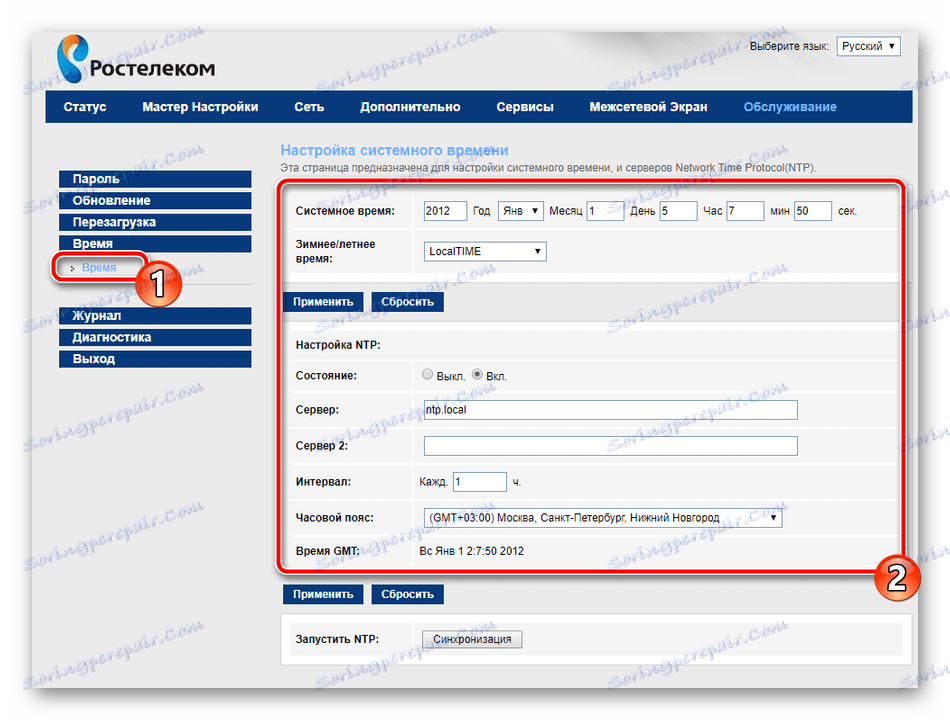
Po ukončení konfigurácie reštartujte smerovač, aby sa zmeny prejavili. Toto sa deje kliknutím na príslušné tlačidlo v ponuke "Údržba" .
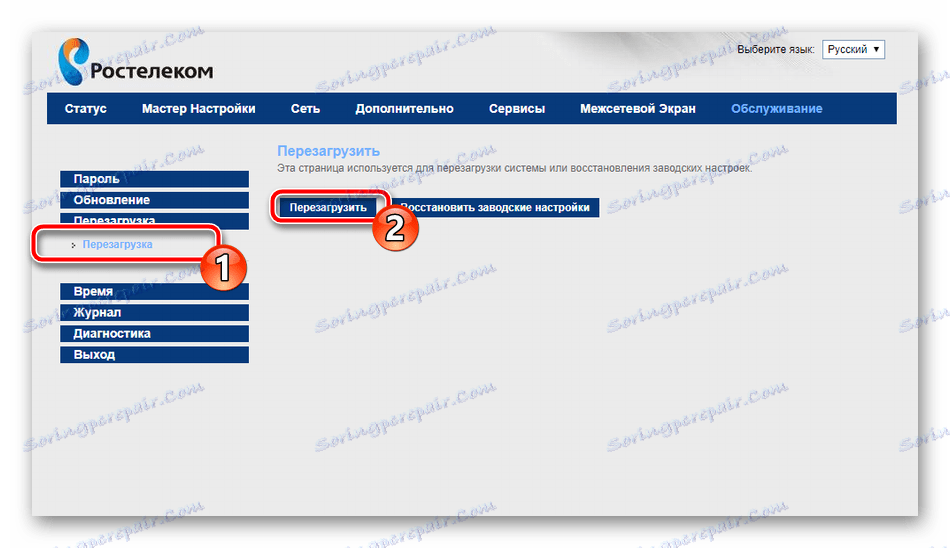
Dnes sme podrobne študovali otázku vytvorenia jedného zo súčasných značkových routerov Rostelecom. Dúfame, že naše pokyny sú užitočné a môžete ľahko zistiť celý postup pre úpravu potrebných parametrov.